Condivisione schermo Bomgar non funziona su Mac – Cosa fare?
Uno dei problemi più comuni con BeyondTrust (precedentemente Bomgar) su Mac è lo schermo nero o vuoto, che impedisce la funzionalità del desktop remoto. Tuttavia, questo è solo uno dei problemi che gli utenti incontrano. In questa guida, abbiamo raccolto i problemi più frequenti con BeyondTrust su Mac e fornito soluzioni di risoluzione dei problemi per aiutare a far funzionare nuovamente il software senza intoppi.
Prestazioni Lente di BeyondTrust
Spesso, gli utenti lamentano prestazioni lente durante l’utilizzo del software remoto BeyondTrust, nonostante dispongano di connessioni Internet ad alta velocità affidabili. Segnalano ritardi evidenti, soprattutto sul lato del dispositivo remoto, anche quando la velocità della loro rete locale è ottimale.
Se anche tu riscontri tempi di risposta lenti con BeyondTrust, prendi in considerazione la possibilità di regolare le impostazioni di risoluzione dello schermo. Quando avvii una sessione di supporto, seleziona le impostazioni delle prestazioni. Per gli utenti con BeyondTrust versione 10.2 o precedente, scegliere l’opzione “Condivisione Schermo a Bassa Larghezza di Banda” convertirà i colori dello schermo in scala di grigi, migliorando notevolmente le prestazioni in condizioni di larghezza di banda limitata.
Schermo nero/vuoto BeyondTrust su dispositivo mobile
Un problema comune con l’app mobile Bomgar è trovarsi davanti a uno schermo nero o vuoto al momento dell’avvio, a volte senza alcun messaggio di errore. Per risolvere questo problema, puoi provare a riavviare il tuo dispositivo mobile, poiché può aiutare a correggere eventuali malfunzionamenti temporanei.
Se questo non funziona, la disinstallazione e la reinstallazione dell’app potrebbe essere la scelta migliore successiva. La reinstallazione di solito ripristina le tue impostazioni e, se il problema persiste, considera di utilizzare una versione precedente dell’app.
Condivisione schermo Bomgar su Mac non funziona
Il motivo principale per cui Bomgar non funziona su Mac è che le funzionalità di sicurezza di macOS costringono gli utenti a compiere ulteriori passaggi per consentire l’uso completo e il controllo dell’applicazione di condivisione schermo BeyondTrust. La buona notizia è che si tratta di uno degli errori più facili da risolvere.
Segui la guida passo-passo qui sotto per avviare la condivisione schermo BeyondTrust su un dispositivo Mac:
-
Fai clic su Preferenze di Sistema (nella finestra di richiesta Registrazione schermo)
Nota: Se questa finestra non appare, fai clic sull’icona Apple (in alto a sinistra dello schermo del computer) e scegli Preferenze di Sistema.
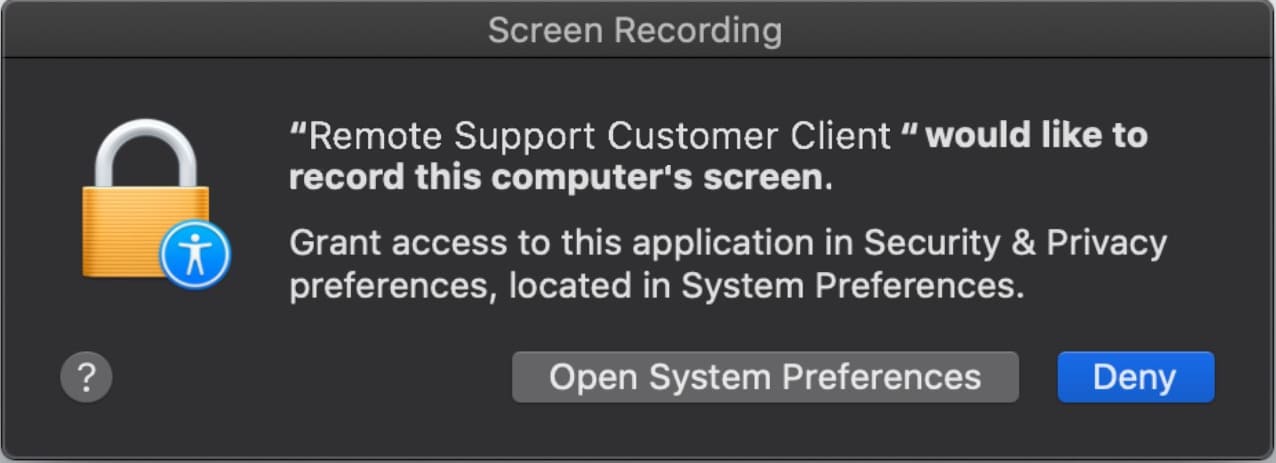
-
Mentre sei dentro Preferenze di Sistema, seleziona Sicurezza e Privacy
-
Fai clic sull’icona del lucchetto (situata in basso a sinistra nella finestra)
-
Digita la password appropriata del computer quando richiesto per apportare modifiche
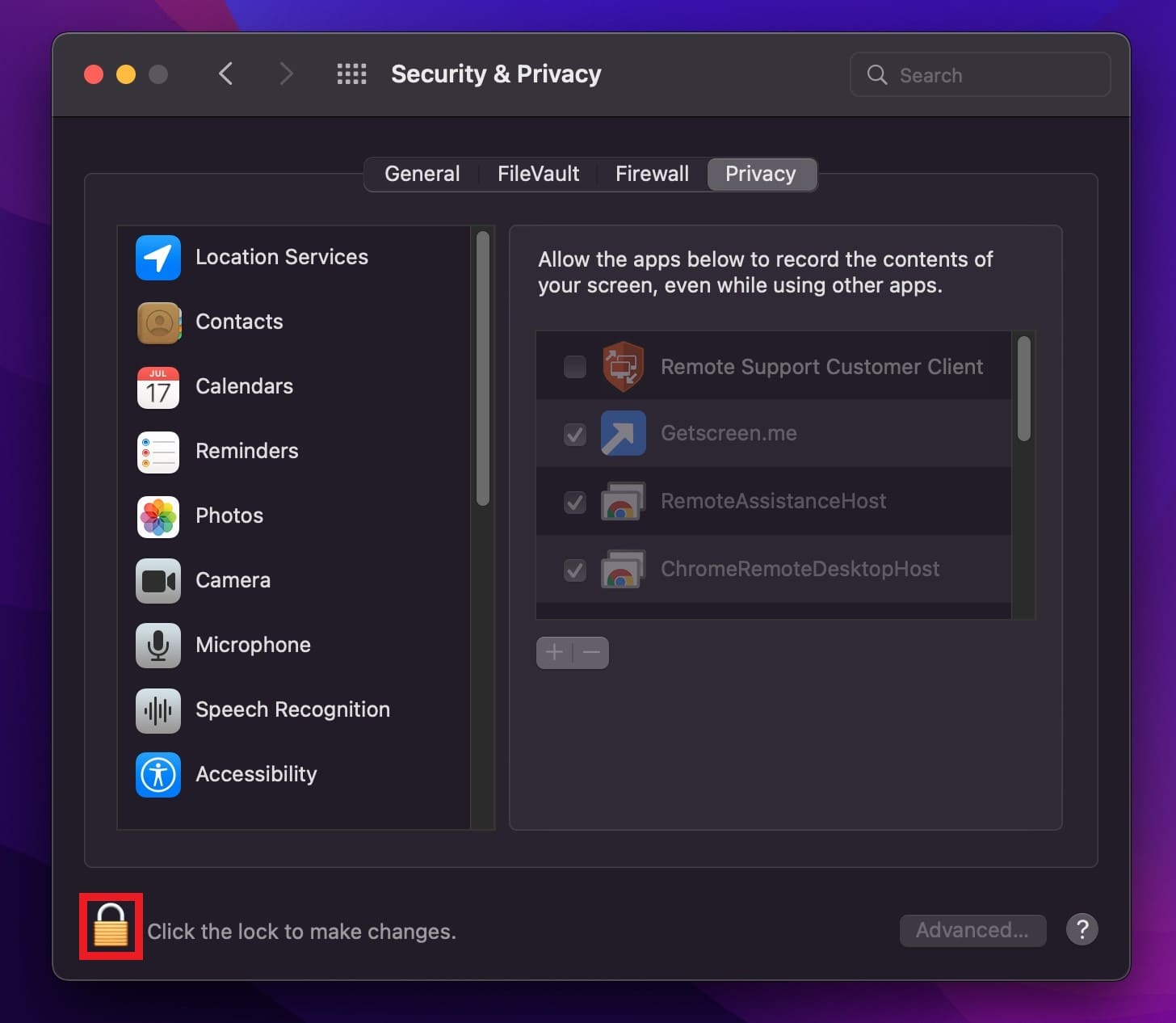
-
Vai alla scheda Privacy (situata nella parte superiore della finestra)
-
Scegli Registrazione Schermo dal menu a sinistra
-
Abilita il Client di Assistenza Remota per il Cliente selezionando la casella accanto ad esso
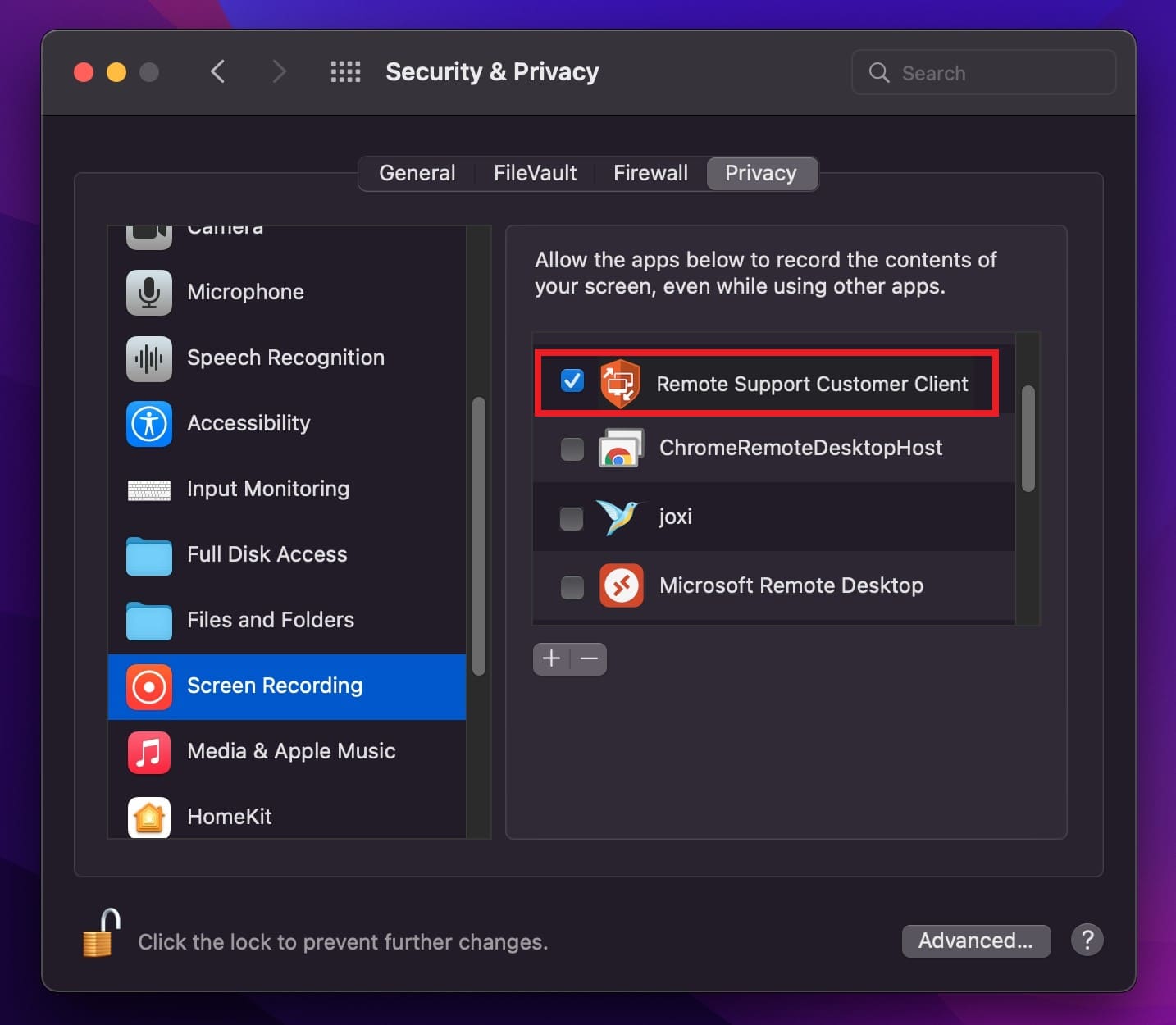 Gli utenti dovrebbero quindi ricevere il messaggio: “Il ‘Client di Assistenza Remota per il Cliente’ non sarà in grado di registrare il contenuto dello schermo finché non verrà chiuso.”
Gli utenti dovrebbero quindi ricevere il messaggio: “Il ‘Client di Assistenza Remota per il Cliente’ non sarà in grado di registrare il contenuto dello schermo finché non verrà chiuso.” -
Premi Più tardi
-
Dal menu a sinistra, scegli Accessibilità
-
Abilita la casella accanto a Cliente di Supporto Remoto
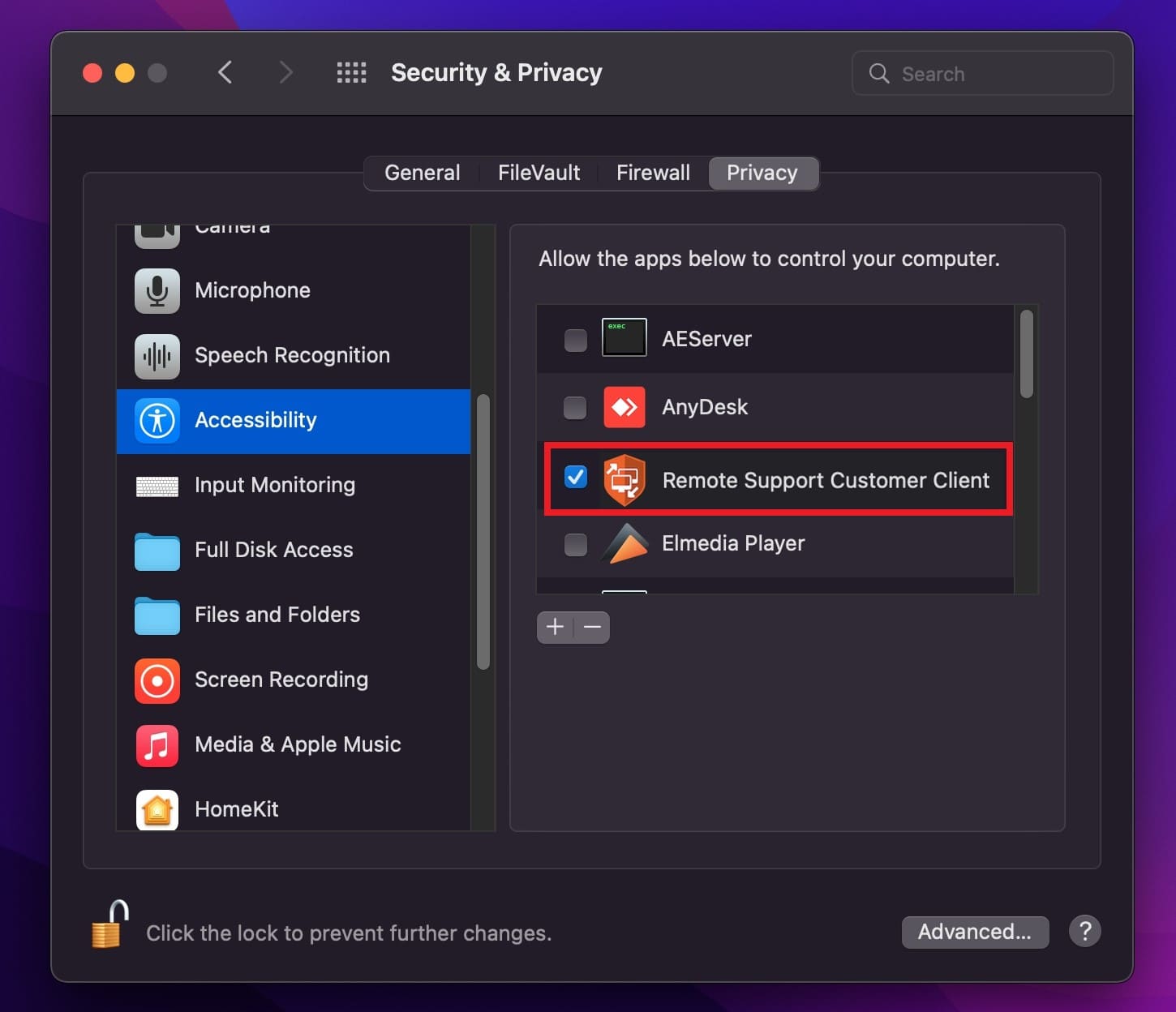
-
Tocca l’icona del lucchetto
E con questo, se il problema persiste e BeyondTrust non riesce a controllare il Mac, continua a leggere per un’altra opzione da provare.
Risoluzione dei problemi di condivisione schermo su macOS Big Sur
Quando si tratta di Bomgar che non funziona su macOS Big Sur, abbiamo raccolto cinque soluzioni facilmente eseguibili che utenti di praticamente qualsiasi livello di competenza possono mettere in pratica.
Una delle prime e più semplici opzioni è semplicemente riavviare il computer Mac—preferibilmente entrambi, se possibile. Inoltre, consigliamo vivamente di utilizzare l’applicazione di riparazione Mac per ottimizzare la macchina (o le macchine) ed evitare problemi in futuro.
Tuttavia, se il riavvio del computer non funziona (e nemmeno l’uso dell’app di riparazione Mac), consulta le soluzioni qui sotto per alcuni metodi alternativi.
Soluzione #1: Assicurati che la Condivisione Schermo/Gestione Remota sia attiva
La prima cosa da verificare è se la condivisione schermo è abilitata su entrambi i Mac. Per farlo, segui le istruzioni qui sotto:
Passaggio 1: Mentre utilizzi il Mac, vai su: Menu Apple > Preferenze di Sistema
Passaggio 2: Scegli Condivisione
Passaggio 3: Deseleziona Gestione remota se è selezionata, perché eseguire Gestione remota e Condivisione schermo contemporaneamente potrebbe causare problemi
Passaggio 4: Controlla se la casella accanto a Condivisione schermo è disabilitata (se è abilitata, disabilitala)
Passaggio 5: Indica quali utenti hanno il permesso di condivisione schermo selezionando una delle seguenti opzioni:
- • Tutti gli utenti: Tutti gli utenti sul tuo computer possono condividere lo schermo (a meno che non siano ospiti o utenti solo-condivisione)
- • Solo questi utenti: La condivisione schermo è limitata agli utenti specificati
Passaggio 6: Se hai disabilitato Solo questi utenti, premi il pulsante Aggiungi sotto l’elenco utenti e procedi come segue:
Passaggio 7: Seleziona un utente desiderato da Utenti & Gruppi
Passaggio 8: Seleziona un utente desiderato da Utenti di rete o Gruppi di rete
Se desideri configurare ulteriori opzioni di condivisione schermo, scegli Impostazioni computer e seleziona una (o entrambe) delle seguenti opzioni:
- • Chiunque può richiedere il permesso di controllare lo schermo
- • I visualizzatori VNC possono controllare lo schermo con una password
Esegui tutti i passaggi sopra indicati su entrambi i computer Mac per verificare se ora la condivisione schermo è possibile. Se il problema persiste, prova una delle soluzioni qui sotto.
Soluzione #2: Riavvia la condivisione dello schermo
A volte, semplicemente riavviare la funzione di condivisione dello schermo può fare una grande differenza nella risoluzione di questo problema — e la buona notizia è che è piuttosto facile e veloce!
Per chi riscontra fastidiosi errori durante il tentativo di condividere lo schermo (Bomgar non riesce a catturare l’immagine dello schermo remoto), segua i passaggi seguenti:
Passaggio 1: Dal Mac, vai su: Menu Apple > Preferenze di Sistema
Passaggio 2: Scegli Condivisione
Passaggio 3: Disabilita la casella accanto a Condivisione schermo
Passaggio 4: Attendi qualche istante, poi prova a riattivare la Condivisione schermo
Soluzione n. 3: Assicurarsi di avere le autorizzazioni di accesso appropriate
Per coloro che desiderano condividere lo schermo di un altro Mac, è necessario assicurarsi di avere i permessi di accesso per utilizzare quel Mac.
Passaggio 1: Vai su: Menu Apple > Preferenze di Sistema
Passaggio 2: Seleziona Condivisione
Passaggio 3: Controlla l’elenco che mostra tutte le persone che hanno il permesso di condividere lo schermo.
Passaggio 4: Cerca il nome del tuo computer per assicurarti che sia incluso nell’elenco — se non lo è, richiedi/configura i diritti di accesso
Soluzione #4: Assicurati che i Mac partecipanti non siano in modalità sospensione
Un altro problema potrebbe essere che uno o entrambi i computer siano in modalità sicura quando si tenta di effettuare la connessione. I passaggi seguenti ti mostreranno come verificarlo.
Passaggio 1: Vai come segue: Menu Apple > Preferenze di Sistema
Passaggio 2: Clicca su Risparmio Energia (all’interno della finestra Preferenze di Sistema)
(Per gli utenti di Mac notebook, vai come segue: Menu Apple > Preferenze di Sistema > Batteria)
Passaggio 3: Modifica le impostazioni sia nelle finestre Alimentatore che Batteria per assicurarti che il Mac non entri in modalità Stop durante la condivisione dello schermo
Soluzione #5: Assicurati che entrambi i Mac siano connessi alla stessa rete
Un elemento aggiuntivo da verificare è assicurarsi che tutti i Mac siano connessi alla stessa rete. Seguire i passaggi di seguito per valutare la connessione.
Passaggio 1: Navigare come segue: Menu Apple > Preferenze di Sistema
Passaggio 2: Selezionare la rete appropriata
Passaggio 3: Assicurarsi che entrambe le macchine siano sulla stessa rete (assicurarsi che l’indicatore accanto al tipo di rete sia verde)
Esecuzione di Bomgar su macOS Catalina
Ci sono molte nuove funzionalità di sicurezza che Apple ha aggiunto per macOS Catalina. Pur garantendo una migliore protezione per i clienti Apple, questa modifica comporta anche lo svantaggio aggiuntivo di costringere gli utenti a eseguire alcuni passaggi extra per ottenere il controllo remoto di un computer Mac durante l’utilizzo di BeyondTrust Remote Support (precedentemente Bomgar).
Nella guida passo passo qui sotto, ti mostreremo come fare in modo che macOS Catalina esegua il controllo remoto Bomgar. Il tuo Mac potrà rapidamente e facilmente iniziare a condividere lo schermo secondo necessità in pochi semplici passaggi.
-
Passaggio 1: Avvia una sessione come al solito
-
Passaggio 2: Dopo aver cliccato su Condividi schermo, potrebbe apparire il banner qui sotto:
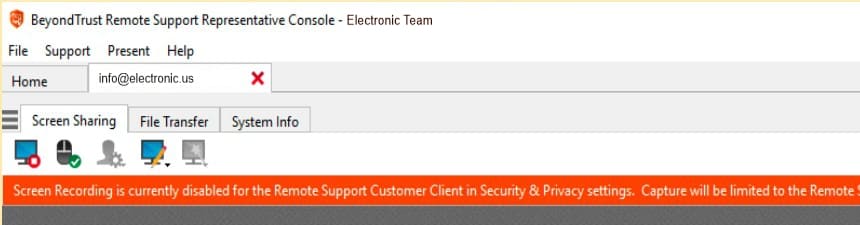
-
Passaggio 3: Per ottenere l’accesso e il controllo, gli utenti devono seguire questo percorso: Preferenze di Sistema > Sicurezza e Privacy > Scheda Privacy
-
Passaggio 4: Scegli Registrazione Schermo
-
Passaggio 5: Assicurati che l’opzione Client di Supporto Remoto per il Cliente sia selezionata/attivata
A questo punto, gli utenti dovrebbero avere l’opzione di attivare o disattivare il controllo del mouse secondo necessità. Tuttavia, potrebbe essere necessario che l’utente riavvii la sessione di condivisione schermo BeyondTrust per assicurarsi che tutte le modifiche alle autorizzazioni dell’app vengano applicate correttamente.
Potrebbe inoltre essere richiesto agli utenti di attivare o disattivare il pulsante di controllo del mouse (situato nell’angolo in alto a sinistra) per accedere ai privilegi di controllo di mouse e tastiera.
Esplora una soluzione alternativa di software per desktop remoto
Scegliere una soluzione desktop remoto più affidabile può facilmente risolvere le difficoltà di condivisione schermo Bomgar su macOS.
Prendi in considerazione HelpWire, un software di supporto remoto gratuito per accesso on-demand e non presidiato. Offre funzionalità essenziali per connessioni remote senza interruzioni tra Windows, Linux e macOS. Progettato sia per uso personale che commerciale, l’interfaccia intuitiva di HelpWire rende semplice la configurazione di sessioni desktop remoto, senza richiedere impostazioni complicate.
- Punti Salienti Principali:
- ✅ Configurazione Semplice — installa rapidamente e avvia sessioni remote in pochi istanti.
- ✅ Funziona su Più Sistemi — collega facilmente dispositivi Windows, macOS e Linux.
- ✅ Accesso Non Presidiato — controlla in sicurezza le macchine remote, anche senza nessuno dall’altra parte.
- ✅ Condivisione File Semplice — trasferisci file tra dispositivi con azioni rapide drag-and-drop.
- ✅ Chat Live Integrata — comunica istantaneamente durante le sessioni remote.
✅ Strumenti di Gestione del Team e Gestione Clienti — resta organizzato con funzionalità pensate per una collaborazione efficiente.
Conclusione
BeyondTrust (precedentemente Bomgar) offre potenti funzionalità di supporto remoto, ma come qualsiasi software può presentare una serie di problemi, in particolare per gli utenti Mac.
Fortunatamente, i passaggi per la risoluzione dei problemi forniti in questa guida possono aiutare a risolvere i problemi comuni e a far funzionare BeyondTrust senza intoppi.
Tuttavia, se i problemi persistono, esplorare software di desktop remoto per MAC alternativi potrebbe essere una soluzione valida per garantire un’esperienza remota più fluida.